联想 A860e卡刷教程 图文介绍【ROM领地】
1、准备一条可用的联想 A860e原装USB数据线,为了将刷机包复制到手机SD卡里
2、前往ROM领地下载联想 A860e刷机包
3、因为是卡刷刷机,需要用到recovery,所以手机要提前刷入第三方recovery
4、将上面下载好的ROM卡刷包复制到手机的SD卡的根目录下
1、进入recovery中 (通用进入的方法:先把手机关机,然后手机在关机的状态下同时按住手机的 音量上键 + 开机键 (两键同时按住)数秒即可进入recovery界面)。
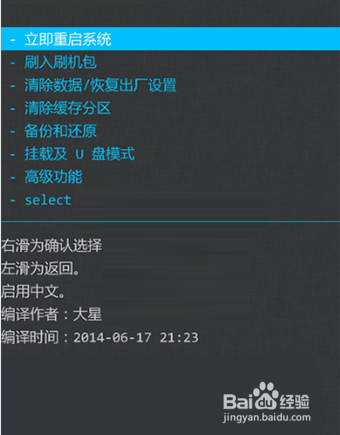
1、用音量键选择【清除数据/恢复出厂设置】然后再选择【是的-清空所有用户数据】然后按电源键确认
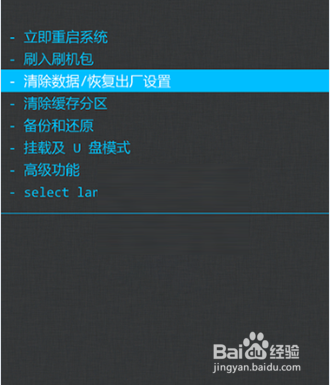
2、用音量键选择【清除数据/恢复出厂设置】然后再选择【是的-清空所有用户数据】然后按电源键确认
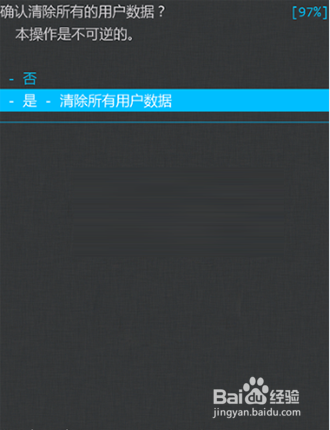
3、返回到recovery主界面,然后用音量键选择【清空缓存分区】,然后再选择【是的-清空缓存】然后按电源键确认
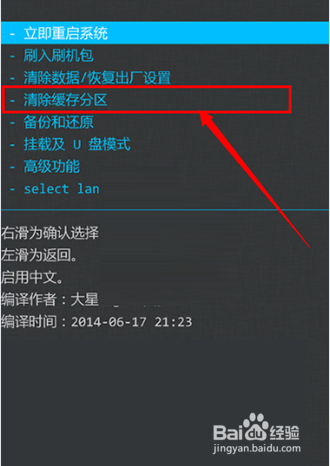
1、返回主界面,按音量键选择【刷入刷机包】然后再选择【从/storage/sdcard0 中选择刷机包】,然后找到刚才复制到手机sd卡根目录下的zip格式的rom刷机包(比如:XXXXXX.zip),然后再选择【是的-安装 XXXXX.zip】,按电源键确认

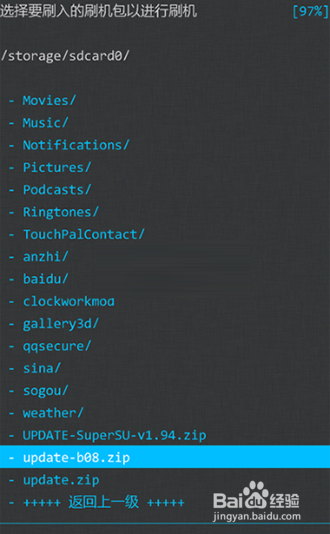

1、等待刷机完成后,回到recovery主界面,最后选择【立即重启系统】
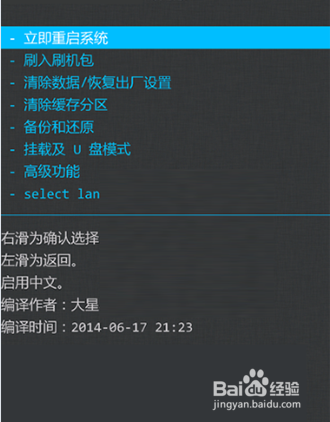
2、第一次开机会比较慢,请耐心等待。
以上的就是联想 A860e卡刷教程 图文介绍的全部步骤了,你学会了嘛?赶紧为你的手机刷机吧。
声明:本网站引用、摘录或转载内容仅供网站访问者交流或参考,不代表本站立场,如存在版权或非法内容,请联系站长删除,联系邮箱:site.kefu@qq.com。
阅读量:73
阅读量:83
阅读量:171
阅读量:24
阅读量:79